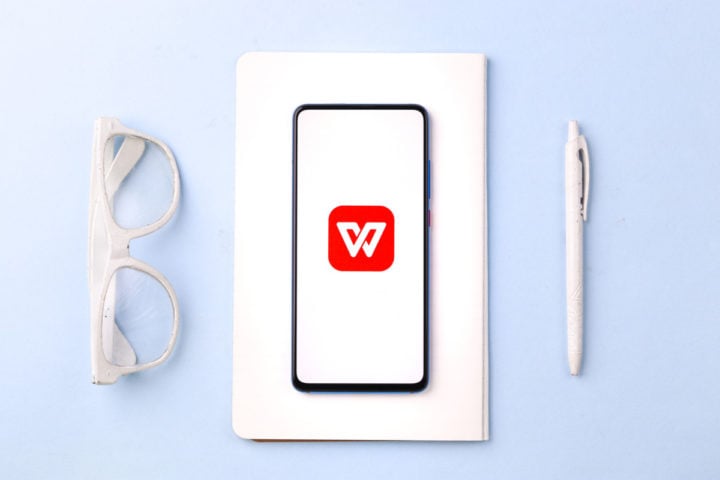Então, OneNote , o que é esse programa? Na sua execução, é um editor de texto. Possui um campo no qual você pode escrever qualquer texto. Podem ser uma variedade de planos, comentários, ideias, instruções, que podem então ser salvos na forma de uma nota.
Os recursos do OneNote não se limitam à captura de ideias verbais. Além disso, este programa permite ao usuário salvar fotos, vídeos e também gravações de áudio. O editor de texto possui ferramentas integradas com as quais informações de um desses tipos são colocadas em uma nota e podem ser exibidas em tal arquivo.

Além disso, este programa permite salvar páginas da web. Você pode carregar o conteúdo de um site específico em uma nota e então, assim que precisar visualizá-lo, basta iniciar o OneNote e familiarizá-lo dentro do programa.
As ferramentas para colocar dados em uma nota no OneNote são muito fáceis de aprender e graças à sua presença, o usuário tem a oportunidade de ter sempre acesso às imagens e áudios que desejar.

Todas as informações serão salvas enquanto o aplicativo hospeda as notas no armazenamento seguro em nuvem do OneNote. Para acessá-lo, o usuário precisa criar sua própria conta neste aplicativo.
Ao mesmo tempo, faz sentido que os proprietários de vários dispositivos em cada um dos quais este utilitário esteja instalado sincronizem suas contas criadas no aplicativo OneNote. Graças a esta ação, eles terão acesso instantâneo de qualquer dispositivo a uma nota ou vídeo que foi salvo com este programa em outro. Assim, será possível, por exemplo, salvar determinado texto no tablet e depois, se necessário, abri-lo imediatamente no mesmo aplicativo no smartphone.
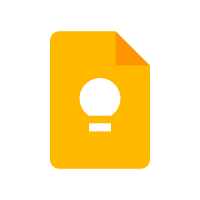
Como existem atualmente vários sistemas operacionais comuns, os proprietários de vários dispositivos podem usar o OneNote projetado para seus respectivos sistemas operacionais.
Erro ao abrir o OneNote
Alguns usuários que tentam abrir este programa recebem uma mensagem de erro que diz “Você deve executar o OneNote pela primeira vez antes de usar este recurso. Após iniciar o OneNote, volte aqui e tente novamente.” Isso é possível se o usuário ainda não tiver iniciado este aplicativo.
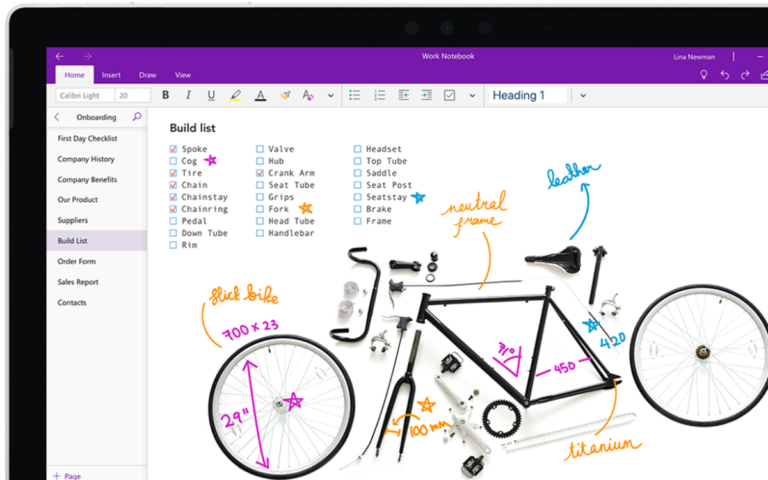
Para corrigir esse erro, você precisa saber como iniciar o OneNote. Para fazer isso, dependendo da versão do sistema operacional Windows:
- No Windows 7, clique em Iniciar e depois em Todos os Programas. Em seguida, você precisa ir até uma pasta chamada Microsoft Office e clicar duas vezes no ícone com o nome do programa (ou seja, Microsoft OneNote);
- No Windows 8, você precisa abrir o menu Aplicativos e executar este programa a partir daí.
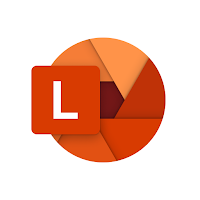
A seguir, o OneNote é fechado da maneira usual, ou seja, clicando na cruz vermelha localizada no canto superior direito. Em seguida, eles iniciam primeiro o aplicativo Outlook e depois o próprio programa OneNote.